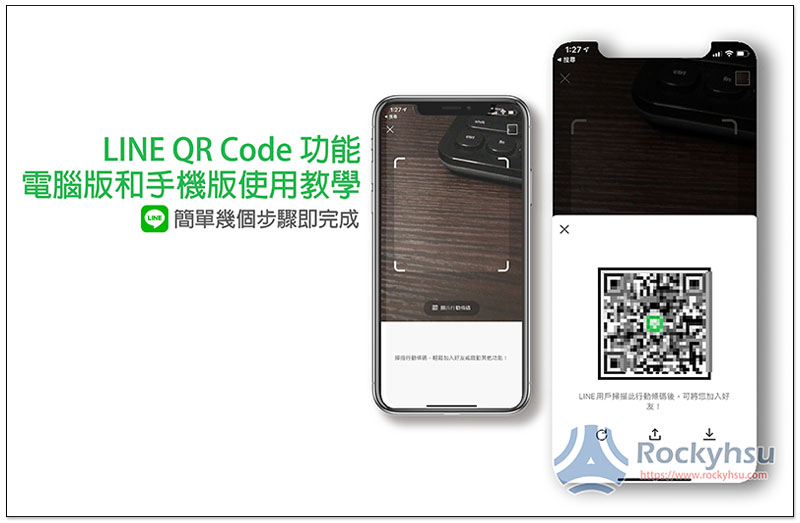現今 QR Code 可說是生活到處可見,不僅可拿來加入 LINE 好友,還能查詢停車場費率資訊、免密碼加入 Wi-Fi 無線網路、或打開某個網頁等等,如果你的手機沒有安裝讀取器工具,沒關係,LINE 本身就有提供,這篇就要來教你如何操作LINE QR Code功能,桌面版、iOS、Android 都有。
- 延伸閱讀:LINE 最強攻略總整理
很多人以為 LINE 的 QR Code 功能就只能加入好友,事實上完全不是,它就跟一般 QRCode 讀取工具一樣,你可以拿來讀取任何資訊,只是使用在 “加入 LINE 好友” 時速度比較快,省掉一些步驟。
這功能 LINE 本身就已經內建,你無需額外安裝任何東西。

LINE QR Code功能的使用步驟
-
1. 打開手機版的 LINE App,並進入主頁選單,點選右上角 + 入好友的圖示。
Android 版右上角會多一個設定圖示,左邊那一個才是加入好友。
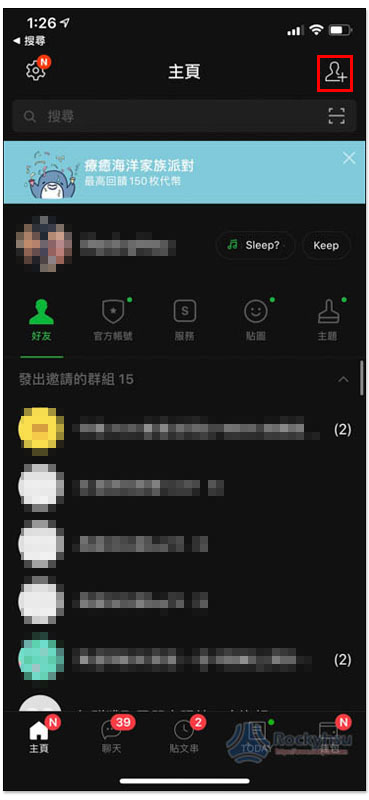
-
2. 點擊上方的行動條碼功能。
這就是 QR Code 功能。
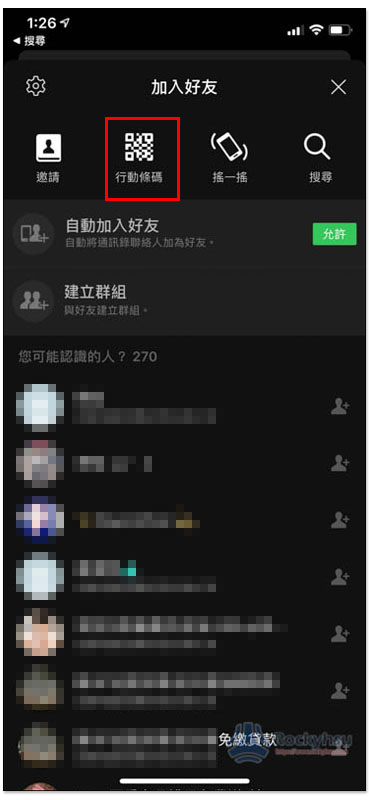
-
3. 開啟相機後,框框對著你要掃描的 QR Code 資訊。
接著就會跳出 QR Code 相關頁面,看你掃描什麼,好友 QR Code 會自動跳轉到加入好友頁面。
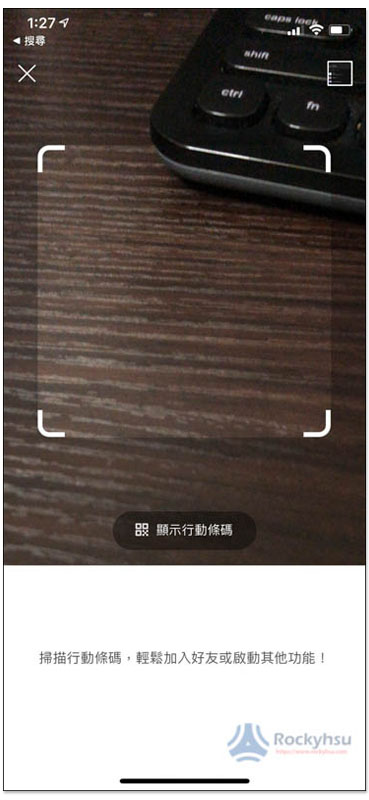
-
4. 如果有需要,點選畫面下方的顯示行動條碼。
這會顯示你的 LINE 專屬 QR Code 行動條碼,別只要掃描一下就能找到你的好友頁面。
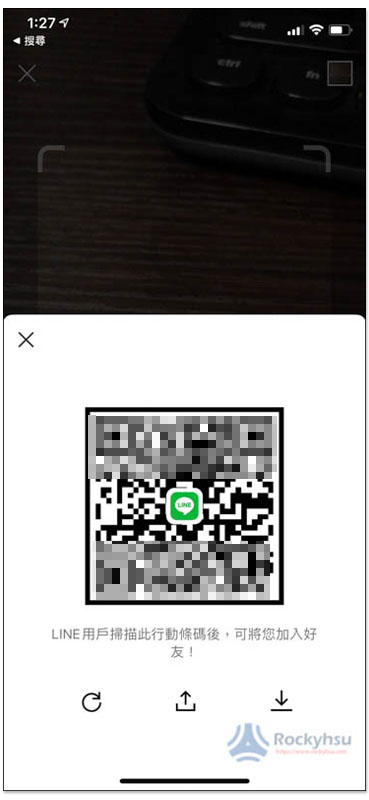
-
5. 下面還有分享、下載功能
如果要分享到某個聊天視窗,按分享功能後,即可選擇要傳送的聊天室,無論群組、個人都行。
下載功能則會把 QR Code 儲存到你的手機圖庫裡面,方便你上傳或分享到其它平台。
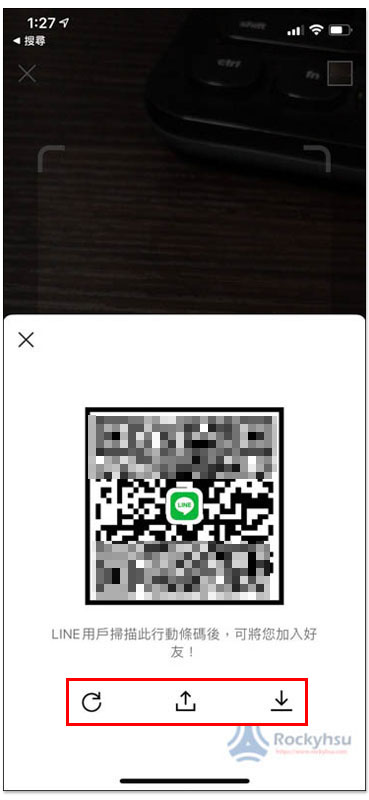
-
6. 打開桌面版 LINE 之後,進入你要讀取 QR Code 的聊天視窗
如果你想要讀取某個網頁的 QR Code,可以先把圖截取下來,傳送到某個 LINE 聊天室。
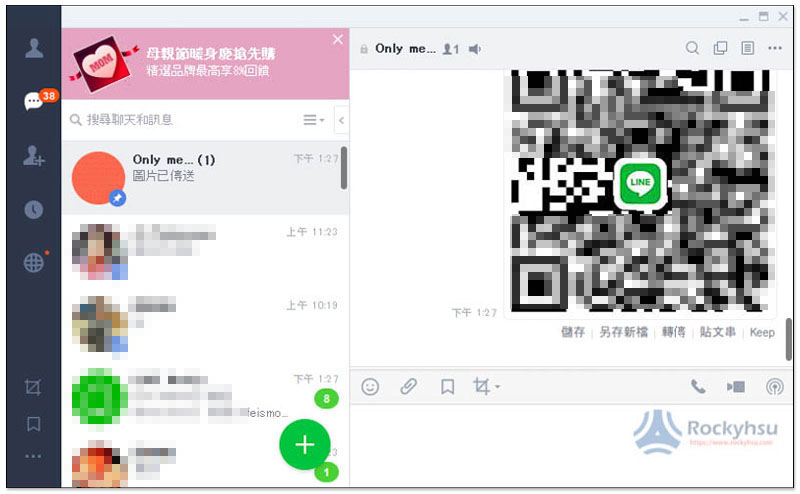
-
7. 於圖中點擊滑鼠右鍵,就會找到掃描行動條碼的功能。
接著 QR Code 的資訊就會顯示出來。
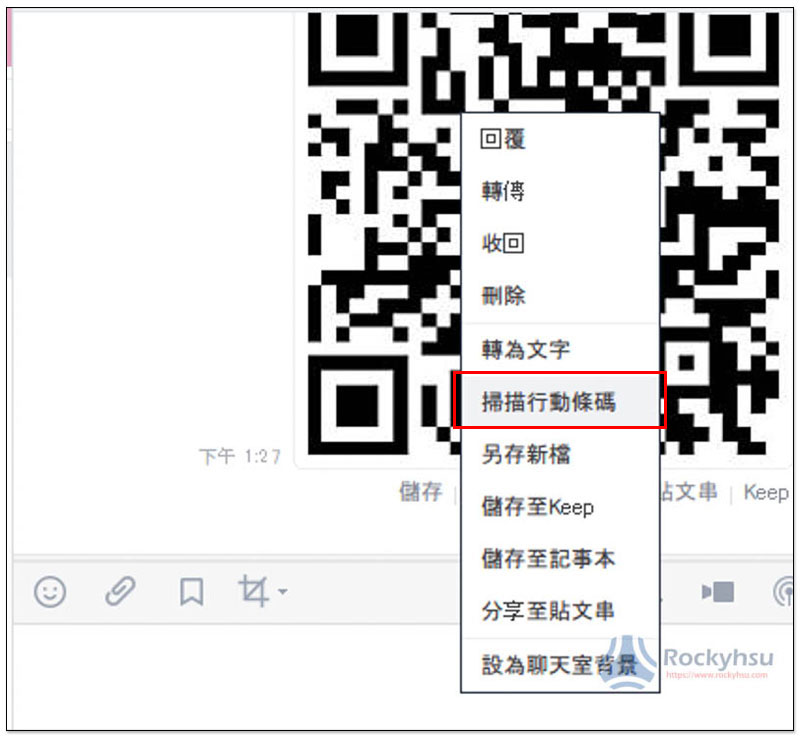
工具
- LINE 最新版本
材料
- Android、iOS、Windows、Mac
除了 LINE,現在其實很多手機也都有內建掃描 QR Code 的功能,像 iPhone 只要打開相機功能即可掃描,Android 就不一定,每個品牌操作都不一樣。
就我個人經驗來說,iPhone 我會直接使用內建相機的 QR Code 掃描器,操作非常方便,但 Android 就不一樣,大多還是透過 LINE,因為 Android 有些品牌的手機必須特別切換到 QR Code 功能才能掃描,使用起來很不順手。
如果使用上有任何問題或疑問,歡迎於文末留言給我,我會盡可能幫你解答。
- 延伸閱讀:更多 LINE 技巧教學